Wie führe ich eine Inbetriebnahme beim CCV Mobile Premium durch?
1. Terminal einschalten
Die Taste STOP ( mit X gekennzeichnet ) für 3 bis 4 Sekunden gedrückt halten.
2. Inbetriebnahme starten
Inbetriebnahme starten mit 
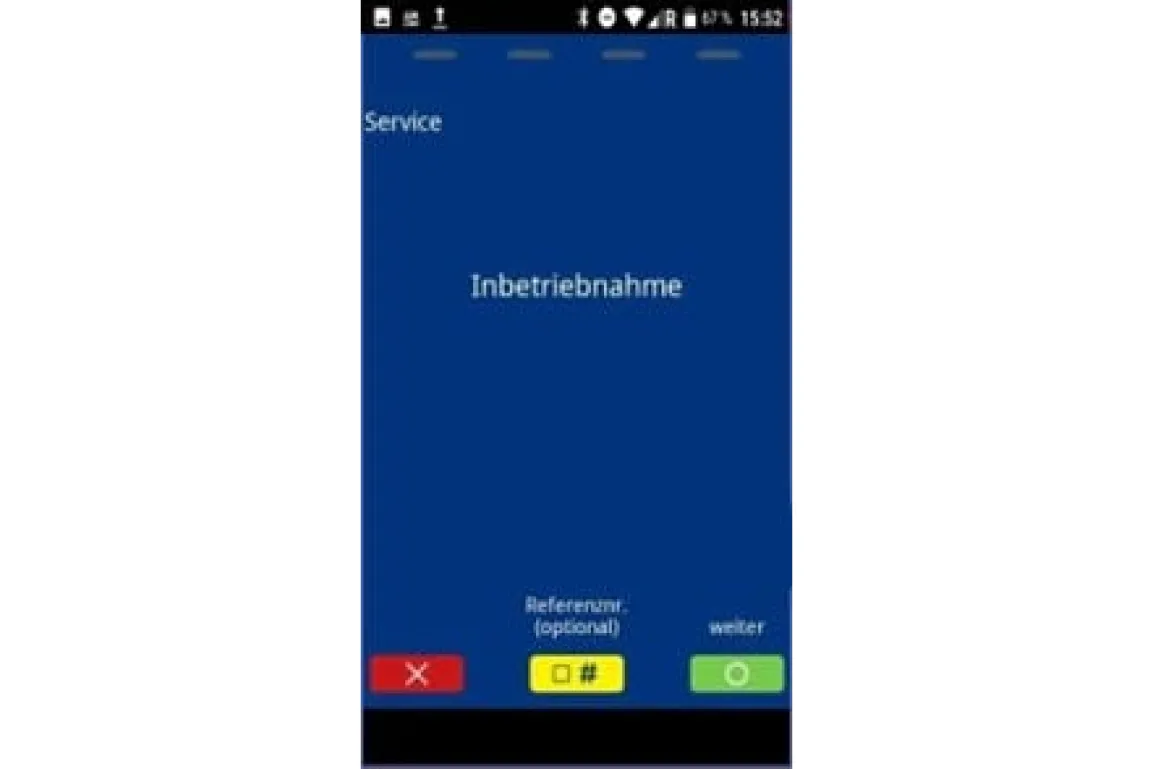
3. Sprache wählen
Gewünschte Sprache wählen.

4. Ihre Terminal - ID 799xxxxx eingeben
Die TID 799xxxxx eingeben.
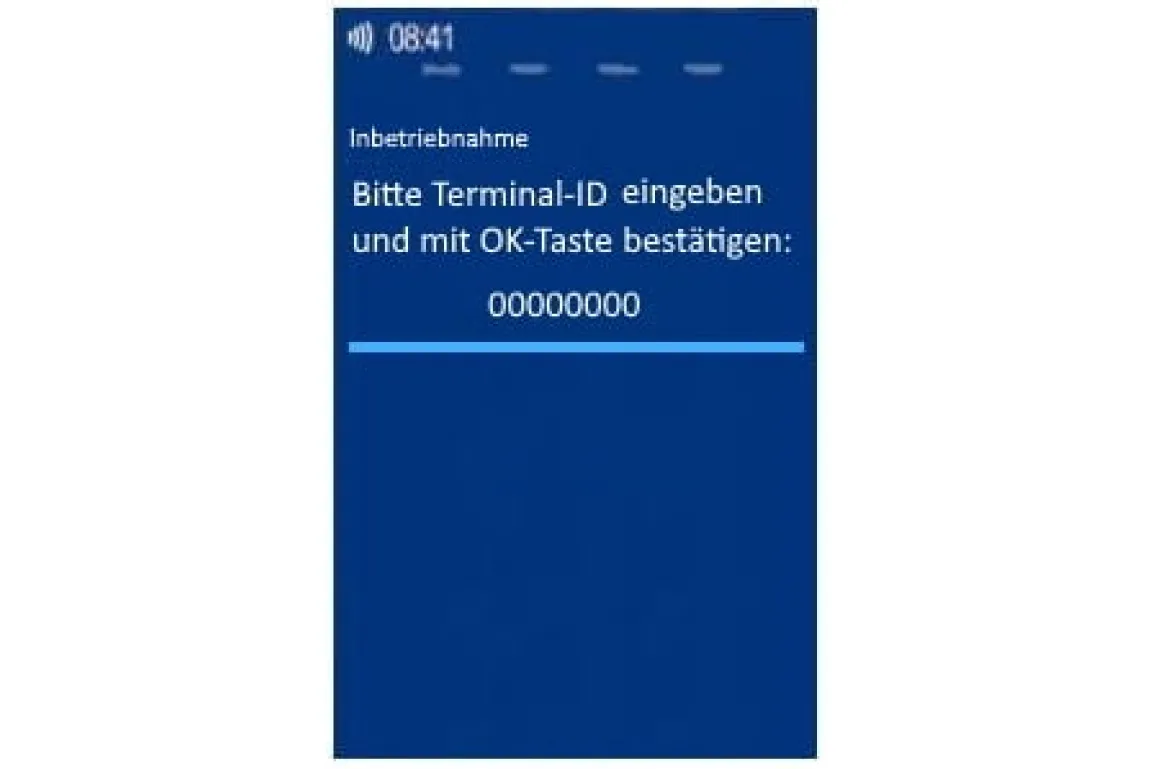
5. Ihre Terminal - ID wiederholen
Die Terminal-ID wiederholen.
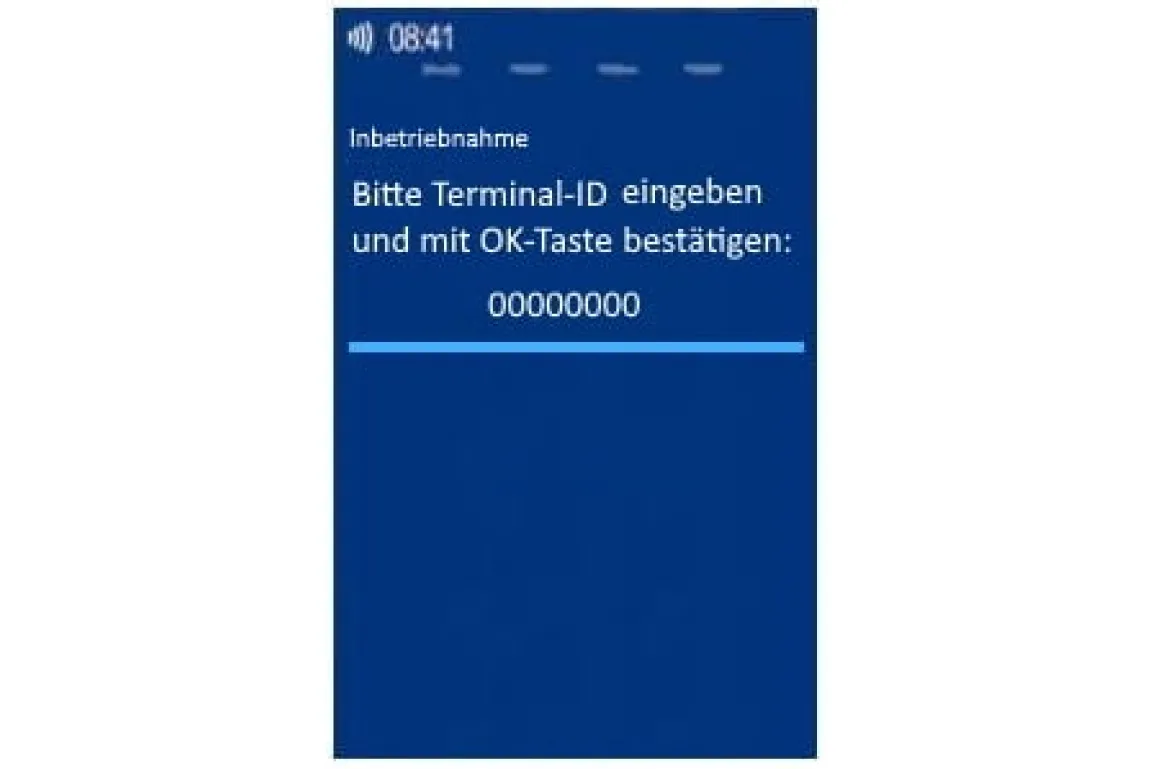
6. Verbindungsart auswählen
WLAN
SSID wählen und Netzwerkpasswort eingeben
MOBILFUNK
Netzauswahl (postm2m.lu)
Eingabe bestätigen
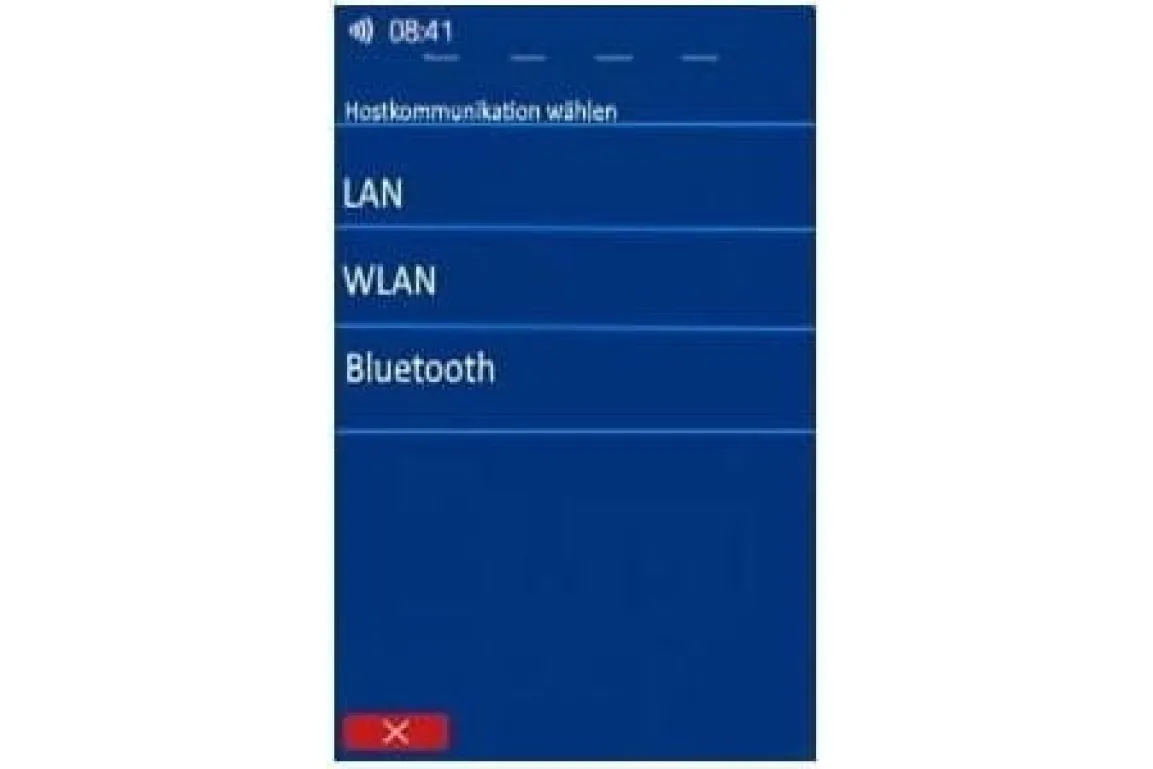
7. Netzsuche
Das Terminal sucht nach Netzen.

8. Netz wählen / hinzufügen
Gefundenes Netz auswählen.

9. Netzwerkschlüssel eingeben
Das Netz wurde ausgewählt.
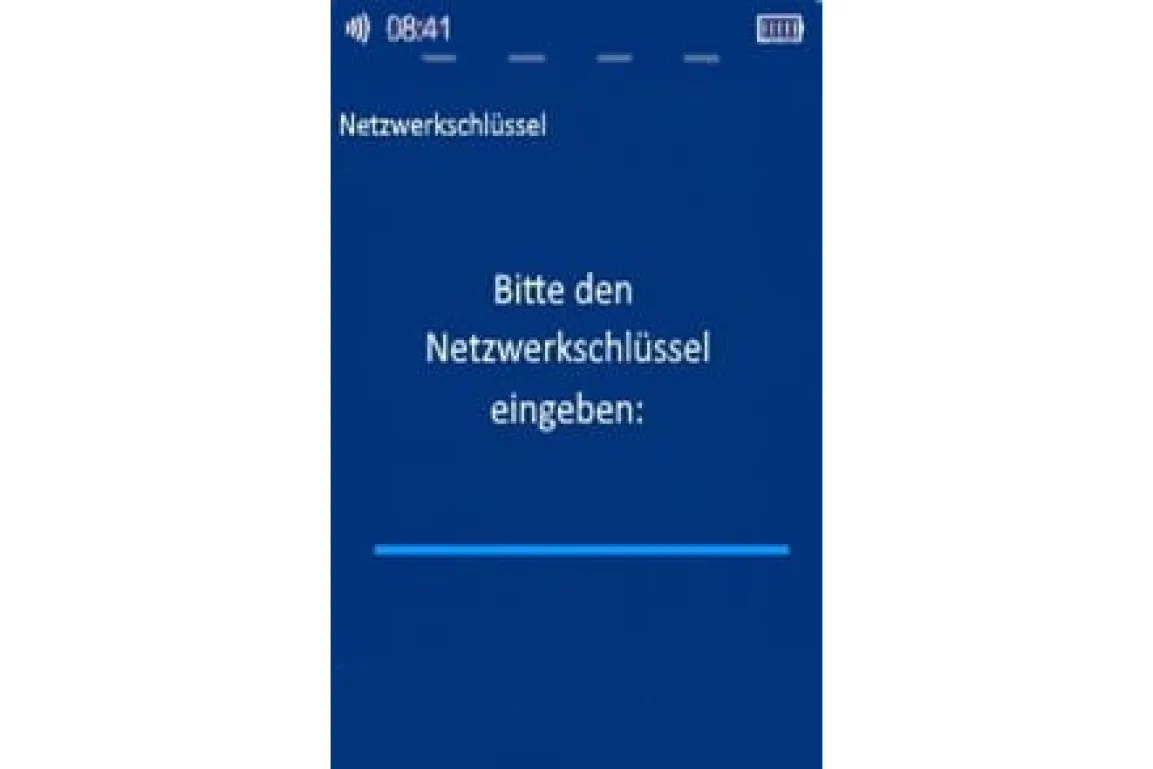
10. Dynamische IP-Adressen (DHCP)
Abfrage ob DHCP verwendet wird oder eine feste IP-Adresse.

11. Inbetriebnahme WLAN
Das Terminal verbindet sich mit Netzwerk.

12. Weiteres Hostkommunikationsmodul
Wenn SIM-Karte genutzt wird, hier grün  drücken.
drücken.

13. Weiteres Netzwerkinterface
Falls weiteres Netzwerkinterface genutzt wird, hier grün  drücken.
drücken.

14. Verbunden mit Wartungsrechner
Das Terminal holt sich die Daten vom Wartungsrechner.
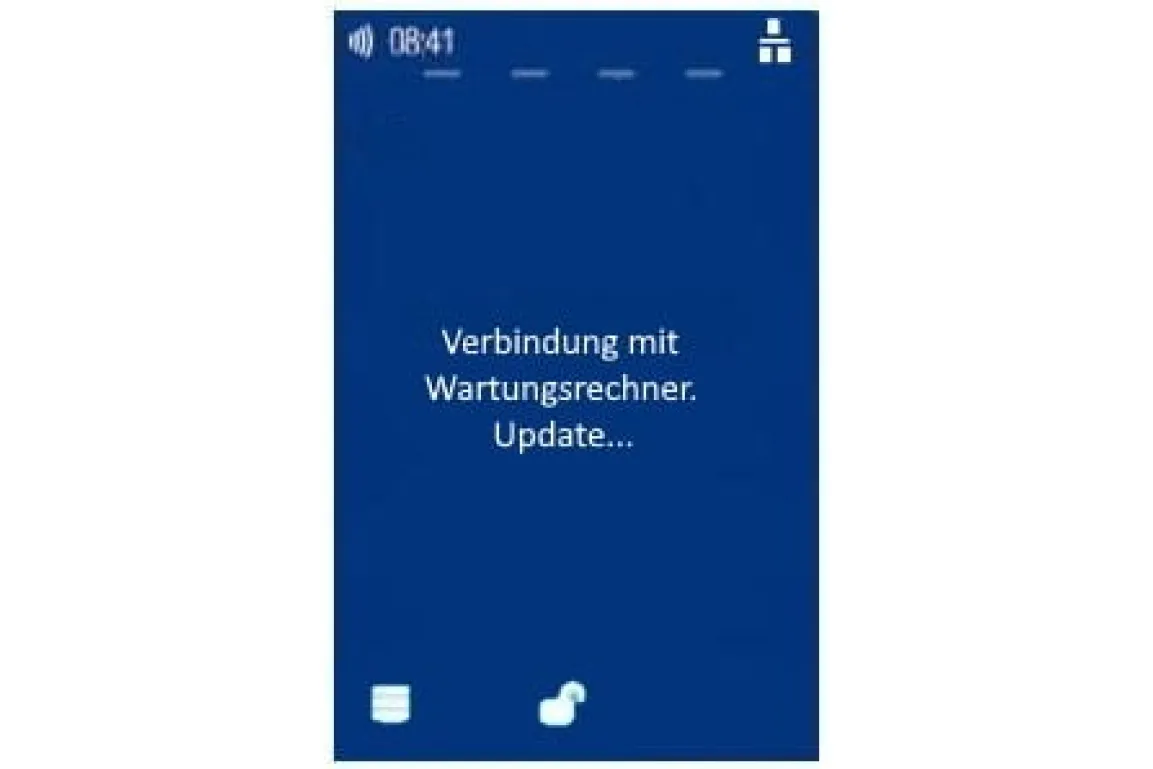
15. Verarbeitung der Informationen vom System
Daten wurden vom Wartungsrechner geladen. Bitte kontrollieren Sie die Belege.

16. Displayanzeige nach erfolgreicher Inbetriebnahme
Im Grunddisplay wird angezeigt Bitte Betrag eingeben = EUR 0,00
